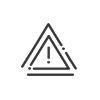Parametrización de las tablas de control
La parametrización Kelio Report se hace en dos etapas:
![]() Creación de los derechos desde el módulo Derechos usuarios
Creación de los derechos desde el módulo Derechos usuarios
Para poder realizar tablas de control, debe parametrizar sus derechos de Gestor - Intercambio de datos en el módulo Derechos usuarios, desde el menú Perfiles > Gestor - Intercambio de datos. 1.Seleccionar la casilla Tabla estándar. 2.Via el botón Parametrizar, es posible autorizar el acceso a todas las tablas de control marcando Autorizar todo 3.o seleccionar ciertas tablas de control autorizadas. Si necesita tablas de control específicas, serán parametrizadas por un consultor Kelio. |
![]() Creación de tablas de control desde en el módulo Intercambio de datos
Creación de tablas de control desde en el módulo Intercambio de datos
Accede a las diferentes tablas de control mediante el menú Intercambio de datos > Tablas > Estándar. No es posible crear nuevas tablas con este módulo pero sí duplicar las existentes para adaptarlas a sus necesidades. Dejando el cursor sobre un título de la tabla de control de la pestañaSelección, un mensaje muestra todas las informaciones escondidas de esta tabla. Puede cambiar el orden de las columnas Descripción, Modelo, Versión, Compatible y Motor así como aumentar o disminuir su ancho.
|
1.Seleccionar una Población (¡en la parte superior derecha de la pantalla!). 2.Seleccionar un Grupo de empleados (ver ayuda Kelio). 3.Elegir un Nivel de organigrama seleccionando la casilla correspondiente. Puede personalizar la selección de informaciones de un grupo, de una empresa o de un departamento. Es posible agrandar la ventana del organigrama pulsando sobre 4.Elegir el Nivel de repartición de la tabla de control por: •Empresa •Empresa nivel -1 •Empresa nivel -2 •Empresa nivel -3 •Empresa nivel -4 •Empresa nivel -5 •Sociedad •Servicio •Sub-servicio •Departamento(s) 5.Seleccionar un Visitante. 6.Seleccionar el Nivel de organigrama de reagrupación y el Período de reagrupación: •Ninguno •Mes •Semana 7.Seleccionar el Período de extracción : •Fecha de comienzo •Fecha fin
8.Seleccionar el Tipo de extracción: •Planificado •Realizado 9.Introducir el Título a mostrar sobre el listado del documento en Excel®. Puede incluir un Comentario a mostrar sobre el título del documento. |
 Pestaña Parámetros generales
Pestaña Parámetros generales
1.Seleccionar los Parámetros a tener en cuenta para este informe, por ejemplo: •Selección de tipo(s) de contrato •Ausencias •Contadores •Motivos de actividades •Edad mínima Es posible agrandar la ventana pulsando sobre Modelo Repartición por Estatuto y Nacionalidad Puede seleccionar / deseleccionar las personas cuya nacionalidad no esté reseñada en su ficha marcando / desmarcando la línea Nacionalidad: Ninguna. Seleccionando « Meter las otras nacionalidades en una columna « Otras », puede efectuar una comparación entre una nacionalidad en una columna y todas las otras reagrupadas en otra columna. Modelo Pirámide de edades Puede conservar o cambiar los parámetros por defecto: •Edad mínima •Edad máxima •el Paso (en general cada cinco años). 2.Seleccionar el Modo de toma en cuenta de los tiempos parciales (Contratación por Estatuto y contrato, Salida por Estatuto y Razón, modelos de Reparticiones). Si desea que los datos de una persona a tiempo parcial sean tratados de la misma manera que si esta persona estuviera a tiempo completo, seleccione Calcular equivalente tiempo completo: Sí. En caso contrario, pulsar sobre No. El Equivalente Tiempo Completo es proporcional a la actividad del empleado. Ejemplo: 1 empleado a tiempo completo presente todo el año corresponde a 1 ETP 1 empleado a tiempo parcial (80%) presente todo el año corresponde a 0,8 ETP Modelo Tasa de absentismo Una frase explicativa da el detalle del cálculo que se va a efectuar para la tasa de absentismo. La tasa de absentismo es igual al número de horas de ausencia dividido por el número de horas teóricas de trabajo menos las horas de vacaciones. Seleccionar los Motivo(s) de ausencia a tener en cuenta en el cálculo, por ejemplo: •Accidente de trabajo •Vacaciones de antigüedad •Vacaciones •Delegación •Formación •Enfermedad Definir los Motivos de ausencia a retirar del número de horas teóricas. 3.Indicar la Unidad de acumulados (Modelo Síntesis de las actividades). 4.Definir los Umbrales de los valores a poner en evidencia con formato 0000,000 (Modelos Síntesis). Asignar después un Color a los valores altos y bajos para una fácil identificación. 5.Indicar si hay que Visualizar los valores a cero. 6.Indicar si hay que Visualizar las líneas sin acumulados. 7.Definir los bornes inferiores y superiores de los Números de tarjeta (Modelo Listado Utilización de las tarjetas). |
 Pestaña Fichero
Pestaña Fichero
Hay dos maneras de nombrar el fichero proveniente del listado de tablas de control: •El nombre de fichero fijo o •El nombre de fichero variable 1.Elegir un título sin olvidar reseñar la extensión (.xls para Excel) para obtener un Nombre de fichero fijo. 2.Para la parametrización del Nombre del fichero variable, el título estará compuesto: •De un prefijo (el título del documento) •Seguido de la parte variable: oMM (el mes) oMMdd (el mes y el día) oaaaa (el año) oaaaaMM (el año y el mes) oaaaaMMdd (el año, el mes y el día) oaaaaMMddHHmmsss (el año, el mes, el día, la hora, los minutos y los segundos) •De un sufijo (la extensión del documento) 3.Elegir el modo de apertura del fichero: •con el nombre de fichero fijo •con el nombre de fichero variable o •ninguna de estas dos opciones (si no desea que la tabla de control se abra automáticamente cuando se cree) 4.Después tenemos tres posibilidades para transferir el fichero: •En una carpeta •Sobre un servidor FTP •Por e-mail |
 Pestaña Transferencia
Pestaña Transferencia
La pestaña Transferencia es una prolongación de la pestaña Fichero con el fin de configurar los tres tipos de transferencia posibles: 1.Copiar / pegar el camino donde debe ser transferido el fichero. 2.Reseñar las informaciones relativas a la transferencia por e-mail: •Servidor SMTP y su puerto •Email emisor y receptor •Login y clave 3.Reseñar las informaciones relativas a la transferencia sobre el servidor FTP: •Dirección IP •Login y clave •Carpeta de destino. |
 Modelo Detalle de horas anuales
Modelo Detalle de horas anuales
Este informe propone una síntesis anual de los principales contadores de seguimiento de los tiempos de trabajo, de ausencias y de actividades por empleado. Esta tabla de control es personalizable. El usuario define los contadores visualizados y su orden. Los resultados son detallados mensualmente y totalizados por año. Pestaña Parametrización Pestaña Acumulados 1.Seleccionar los Parámetros a tener en cuenta para este informe. Pestaña Acumulados 2.Definir los contadores a listar en Excel® : a.Introducir en la columna N° Línea, el número de línea de la tabla Excel en la que el contador debe ser listado. b.Para que un contador aparezca en varias líneas, separar los números de línea por una coma (sin espacio). c.Para acumular varios valores de contador en una línea, introducir el mismo número de línea en los diferentes contadores a listar. Pestaña Cabeceras de línea 3.Par cada línea, personalizar la descripción de la cabecera de línea. Por defecto, la descripción es el nombre del contador seleccionado para esta línea. Pestaña Líneas de cortes 4.Es posible definir líneas de corte para reagrupar visualmente los acumulados extraídos. Para ello, indicar el número de línea de corte y una cabecera de corte. El botón Refrescar actualiza los datos en función de los acumulados seleccionados. |
Después de introducir estas informaciones, puede duplicar su modelo, suprimirlo, grabarlo, cancelarlo o pulsar Ejecutar para lanzar el listado.